Puede haber muchos motivos para tratar de conocer cuantos dispositivos hay conectados en nuestra red, ya sea por motivos de velocidad en caso de no tener un plan que nos ofrezca grandes capacidades de la misma, o porque simplemente queremos comprobar si el vecino nos está robando el WiFi. Sea cual sea el motivo, os vamos a enseñar como podéis ver cuantos dispositivos hay conectados a vuestra red local.
Si realmente tratamos de saber qué tenemos conectado, podemos creer que únicamente aquellos dispositivos más básicos y que tanto conocemos son los que se encuentran conectados, como pueden ser teléfonos móviles u ordenadores portátiles. Pero esto es un error, ya que hay veces que se nos olvida incluir otros dispositivos como pueden ser las Smart TV, que se conectan por WiFi, o todos dispositivos que se controlan mediante esta tecnología, es decir, todo aquello incluido en el denominado IoT.

Cómo ver cuantos dispositivos hay conectados
Existen varias formas de hacer esto, pero para ahorraros tiempo, os vamos a enseñar la más fácil que podréis utilizar tanto en dispositivos con Windows como en aquellos con Linux, gracias a una aplicación que nos permite conocer toda la información sobre todo lo que está conectado a nuestra red.
Ver qué hay conectado
Para ello vamos a utilizar la aplicación EtterCap, que realmente esta diseñada para realizar ataques Man in the Middle, pero que gracias a lo simple que es y las funciones que incluye, resulta ser una de las mejores para comprobar que hay en nuestra red. En este caso os vamos a enseñar como hacerlo desde un dispositivo Linux ya que de esta forma, podemos monitorizar nuestra red desde un dispositivo muy simple, como puede ser una Raspberry Pi.
Lo primero que debemos hacer es descargar el programa, para ello tan solo debemos introducir el siguiente comando:
- sudo apt install ettercap-common
Una vez hecho esto, ejecutamos el programa y ya no tendremos que utilizar la terminal para nada más, ya que tiene una interfaz gráfica que nos permite hacer todo lo que necesitamos. Tan solo tenemos que seleccionar la interfaz que se encuentra conectada a nuestra red. Para ver en Linux que interfaces tenemos, únicamente debemos escribir lo siguiente:
- ifconfig
Ahora podremos ver las interfaces que tenemos activas, únicamente debemos buscar la principal, ya que por lo general suele ser la que tenemos conectada a la red. Una vez hecho esto tan solo tenemos que seleccionarla en el programa y ya habremos acabado con los pasos previos. Después, únicamente debemos iniciar el programa, haciendo clic en el símbolo de visto, y tras esto, seleccionar los iconos que aparecen como una lupa, y un cable de conexión, tras esto nos mostrara todos los dispositivos conectados, con su MAC y su IP.
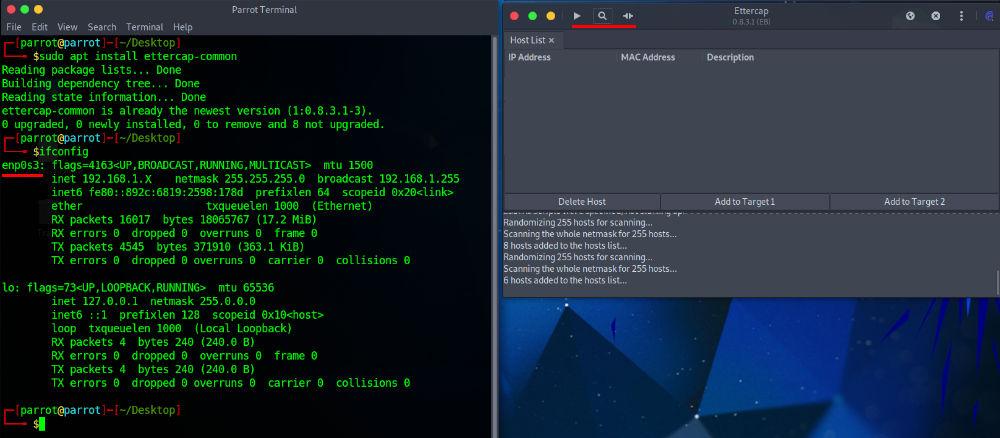
Identificar qué es cada uno
Si tenemos el problema de que hay algún dispositivo de más, es cuando debemos saber identificar si ese dispositivo es nuestro o no. Esto lo podemos hacer de una forma muy sencilla gracias a la dirección MAC (es como el DNI de cada dispositivo, una especie de matrícula que lo identifica y que debería ser única), pero tranquilos, es más sencillo de lo que creéis.
- En dispositivos Windows tan solo debemos abrir el CMD y escribir ipconfig /all, de esta forma veremos la MAC de nuestra tarjeta de red
- Para dispositivos móviles tendremos que acceder a la aplicación predeterminada de ajustes de nuestro dispositivo, y tras esto navegar hasta «Información del dispositivo». Una vez aquí podemos comprobar en «Estado» la información de nuestra dirección, tanto IP como MAC.
- En Linux, tan solo debemos ejecutar el comando ip adder show y buscar el parámetro link/ether.

